ルンバをアプリで動かそうとしたら、接続が出来ていませんという表示。
ネットで検索して色々試しましたが、改善されないー!
結局、カスタマーサポートへ電話して改善されたので、
再起動&再設定方法を写真付きでご紹介します。
因みに、その時のアプリの状態は、こんな状態でした。
目次
- 手順
- ①Wi-Fiルーター、ホームベースごとのルンバを2m範囲内に近づける。
- ②Wi-Fiルーターを再起動(コンセントの抜き差し)
- ③ルンバを再起動→下記のボタン3つを長押し(CLEAN&ホーム&◎二重丸)
- ④アイフォンのWi-Fiを2.4GHzに接続する(5GHz接続中の場合)
- ⑤アイフォンの設定から、iRobotアプリの設定確認
- ⑥iRobotアプリの設定
- 下記画面が表示されたら、「開始」
- ご自宅の2.4GHzのWi-Fiが表示されていたら「はい、続けてください」をタップ
- Wi-Fiのパスワードを入力して「完了」をタップ
- ルンバをホームベースに乗せる(充電のランプがついているか確認)
- 製品を検索しています…という表示。『接続』をタップ。
- その後は次へ>次へを押下すると、製品に名前を付ける表示になるので、名前を入力し完了をタップ
- 次へをタップ。その後も説明の項目が出るので次へをタップして設定完了!!
- まとめ
手順
①Wi-Fiルーター、ホームベースごとのルンバを2m範囲内に近づける。
(うちは、ルーターとルンバは違う部屋にあったので、Wi-Fiルーター近くに移動しました)
②Wi-Fiルーターを再起動(コンセントの抜き差し)
③ルンバを再起動→下記のボタン3つを長押し(CLEAN&ホーム&◎二重丸)
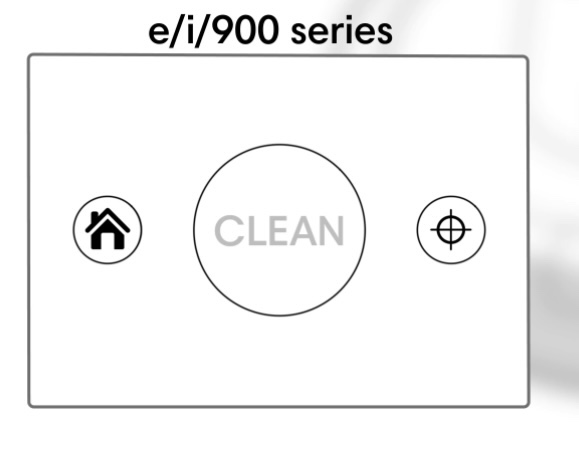
④アイフォンのWi-Fiを2.4GHzに接続する(5GHz接続中の場合)
我が家は5GHzを利用していたので、
設定>Wi-Fi>Wi-Fiをオンをオフ。
再度オン>表示されたマイネットワークから2.4GHzを選択>パスワード入力
⑤アイフォンの設定から、iRobotアプリの設定確認
アイフォンの設定>アプリ一覧からiRobot>Bluetoothをオン。
ローカルネットワークをオン
位置情報>常にを選択を選択
⑥iRobotアプリの設定
iRobotアプリを開き右上の3本線>製品を追加>
検索していますと…という表示の後、製品を選択>ロボット掃除機>ルンバiシリーズ
※我が家はRoomba i3
下記画面が表示されたら、「開始」
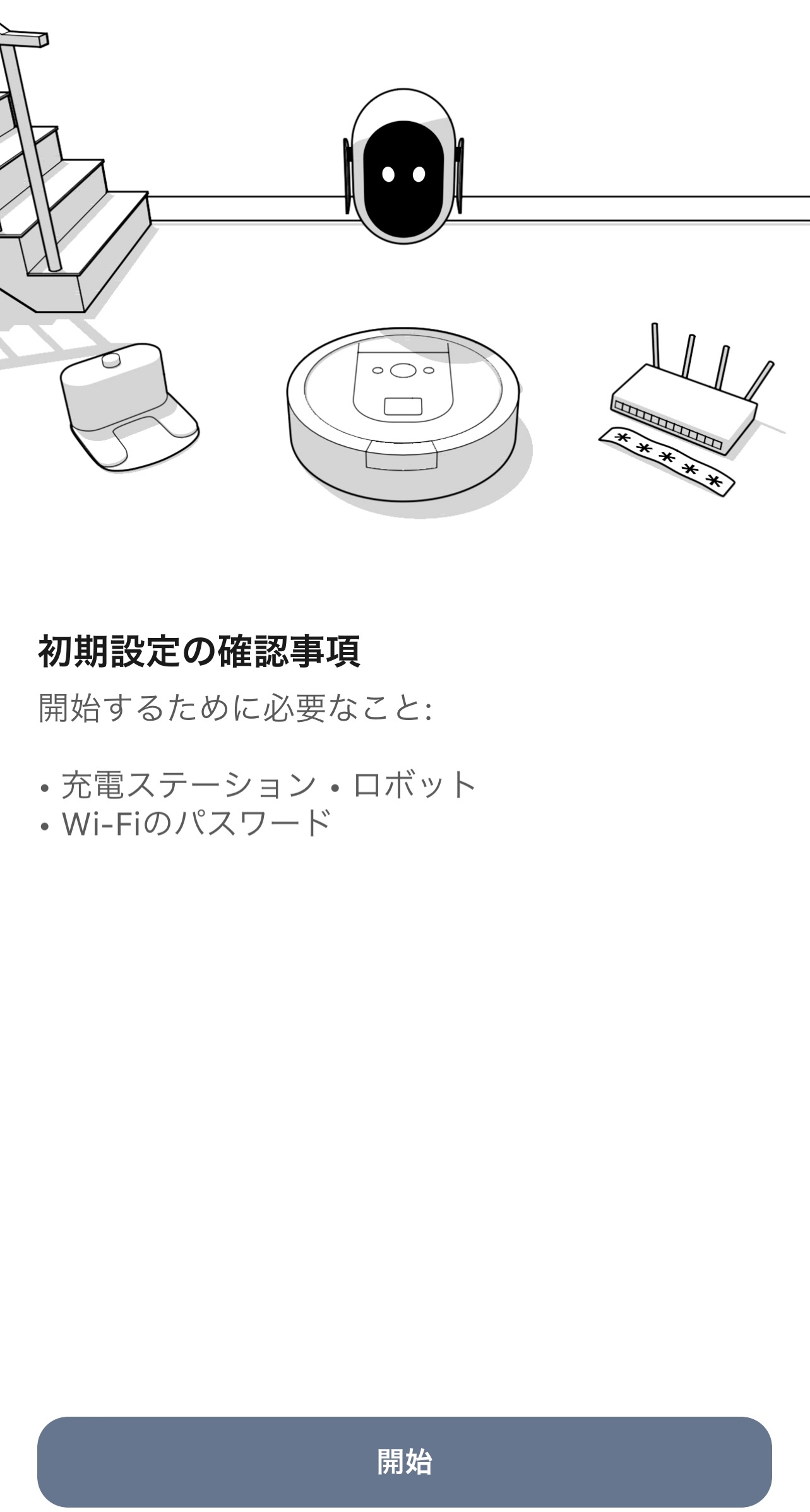
ご自宅の2.4GHzのWi-Fiが表示されていたら「はい、続けてください」をタップ
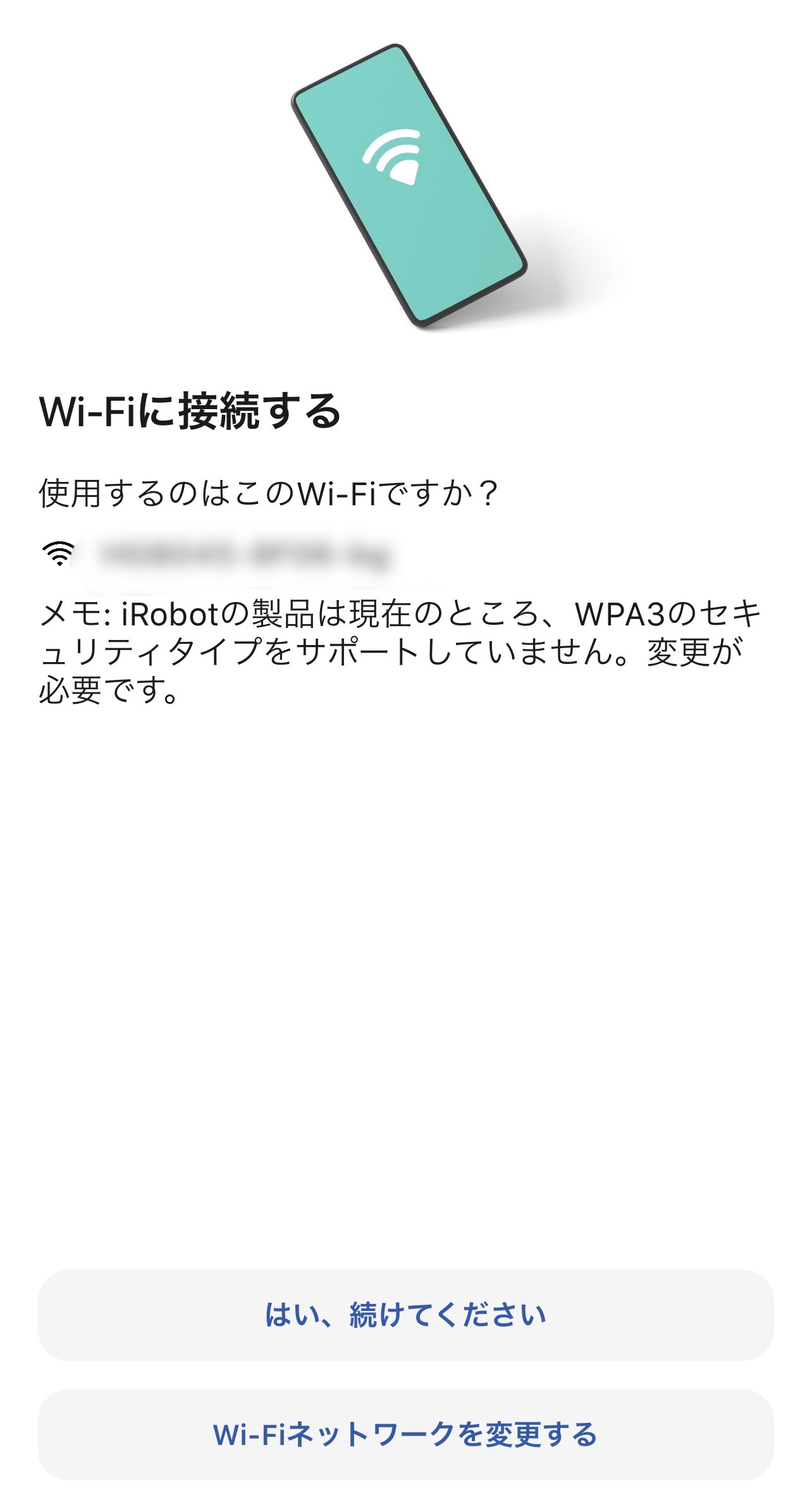
Wi-Fiのパスワードを入力して「完了」をタップ
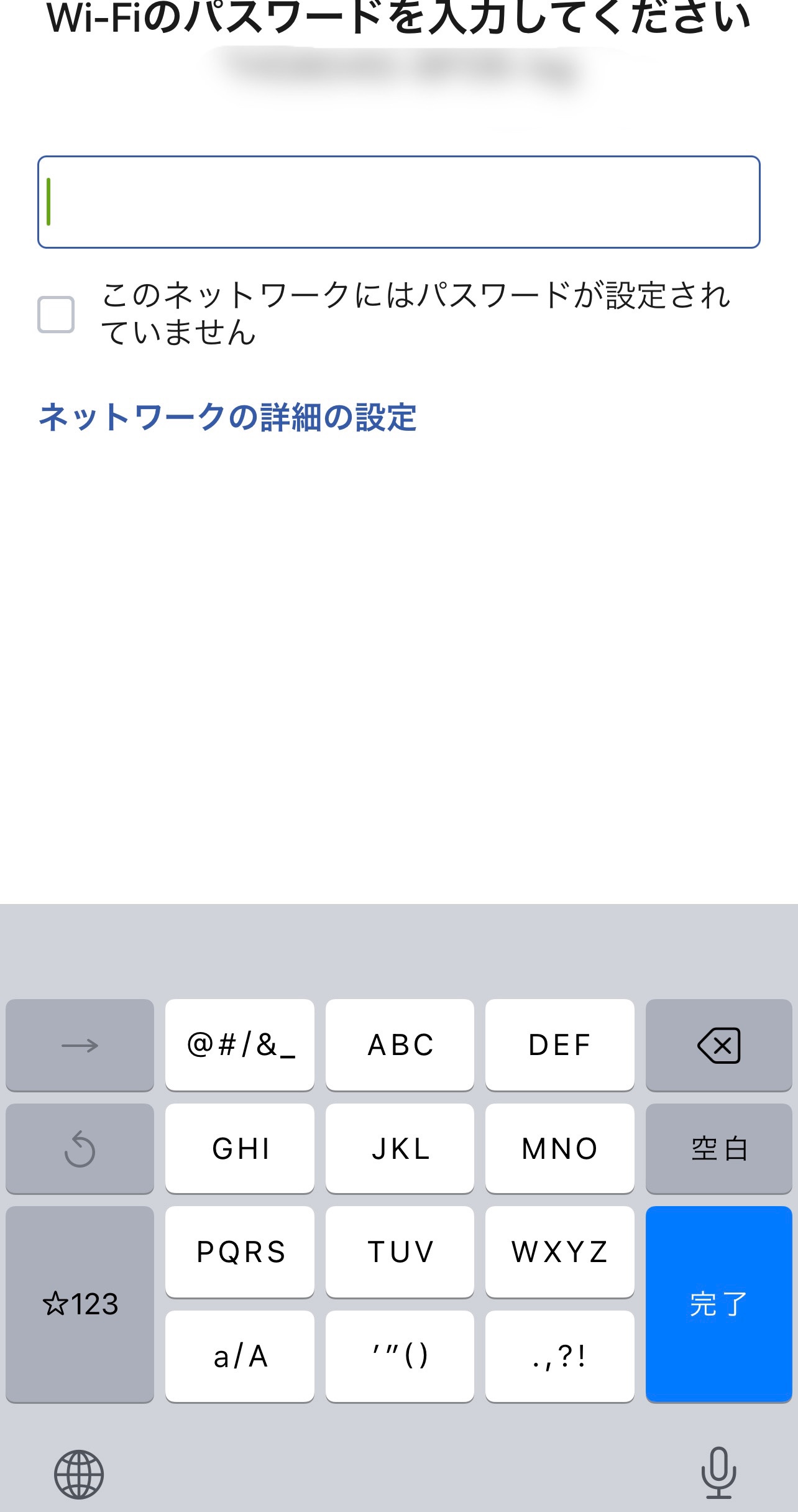
ルンバをホームベースに乗せる(充電のランプがついているか確認)
そして、ルンバのホームボタンと右側の二重丸を2秒長押しする。
長押しし、指を話して音が鳴ったら、
『ボタンを押しました』にチェックをつけて、『次へ』をタップ。

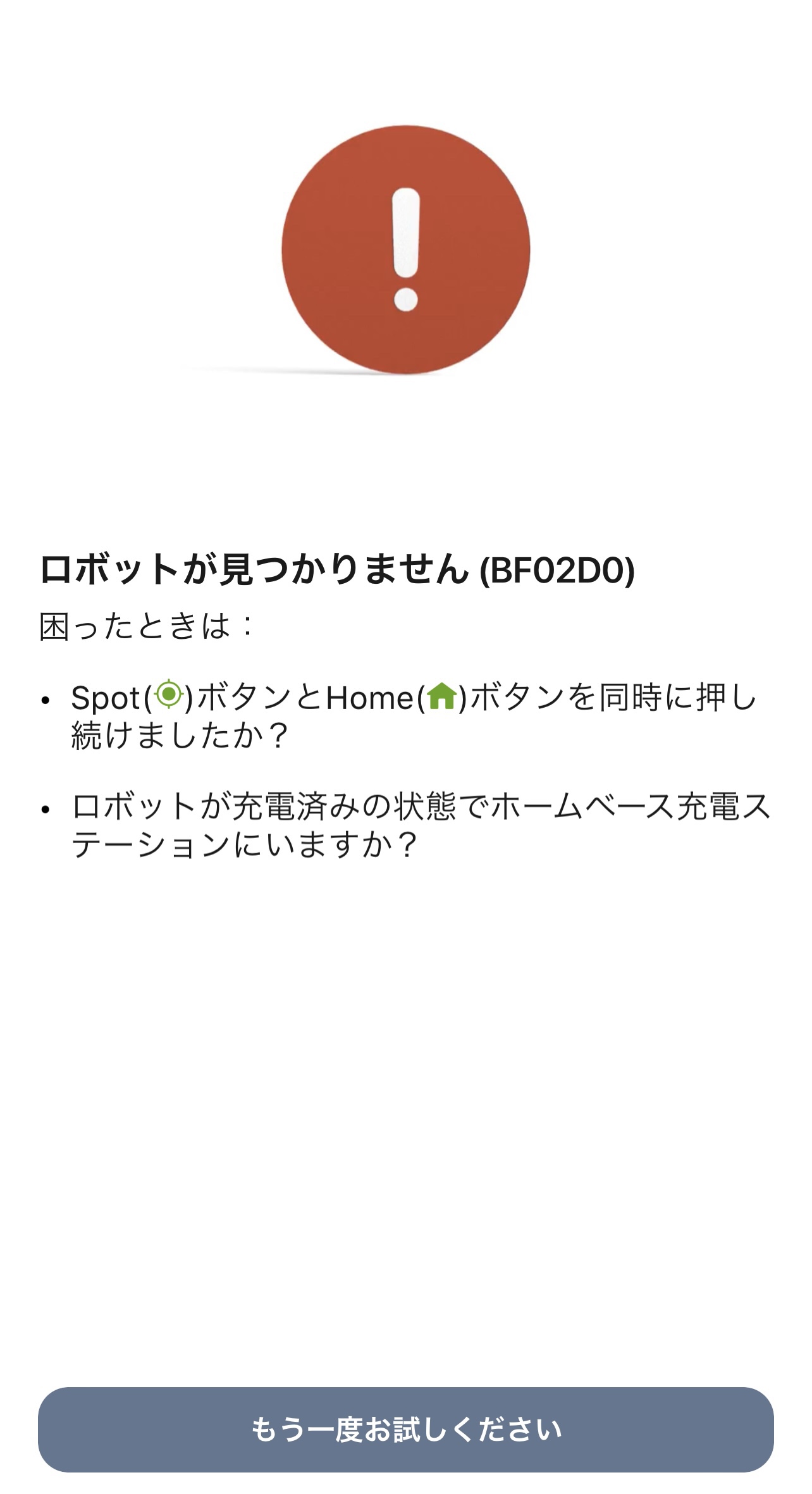 もしこのような表示が出たら、
もしこのような表示が出たら、
ルンバの再起動からやり直したら無事に進むことが出来ました
※ルンバがホームベース充電ステーションの上に載っているかも確認
製品を検索しています…という表示。『接続』をタップ。

すると下記画面が表示されます
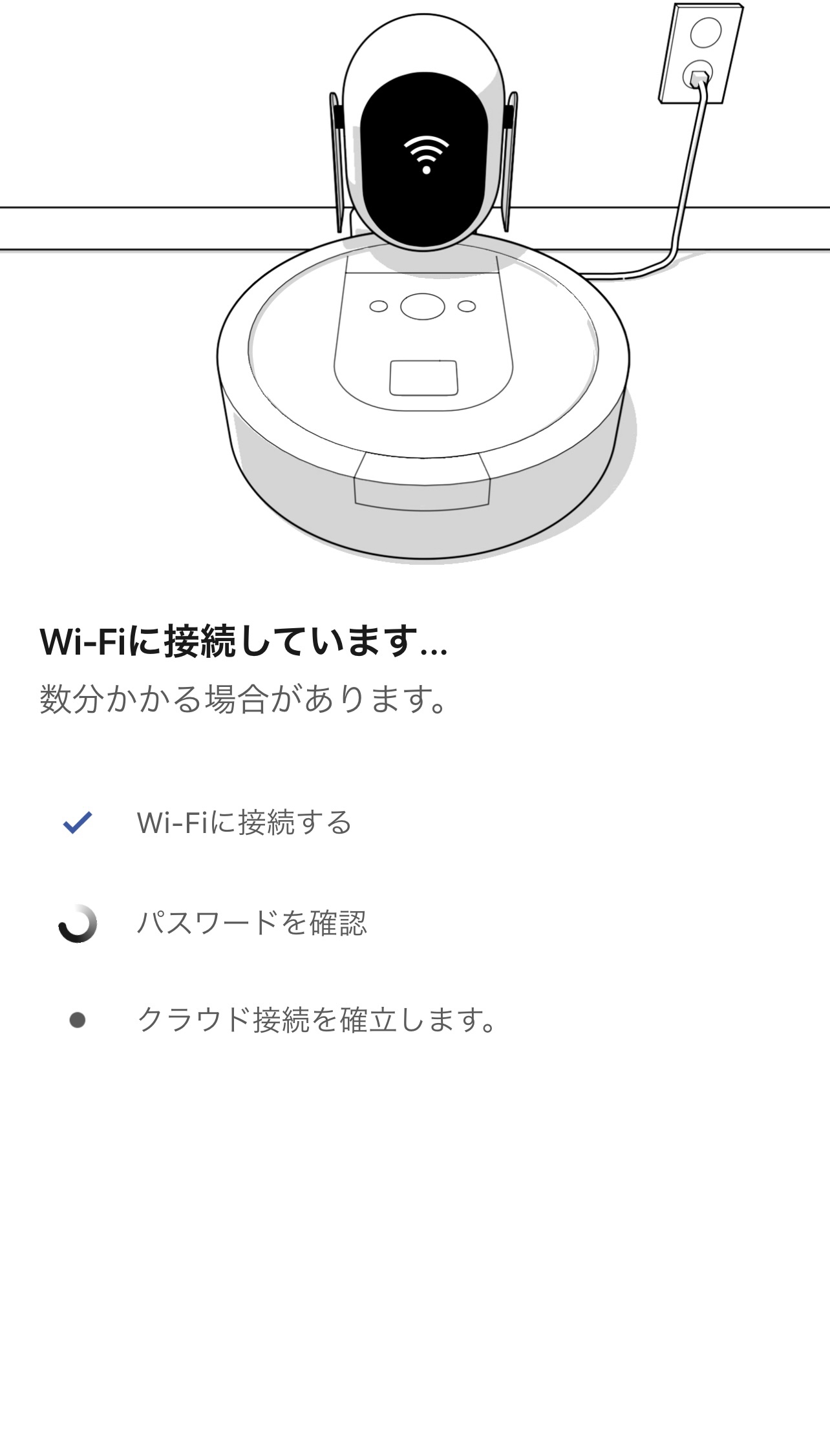
その後は次へ>次へを押下すると、製品に名前を付ける表示になるので、名前を入力し完了をタップ
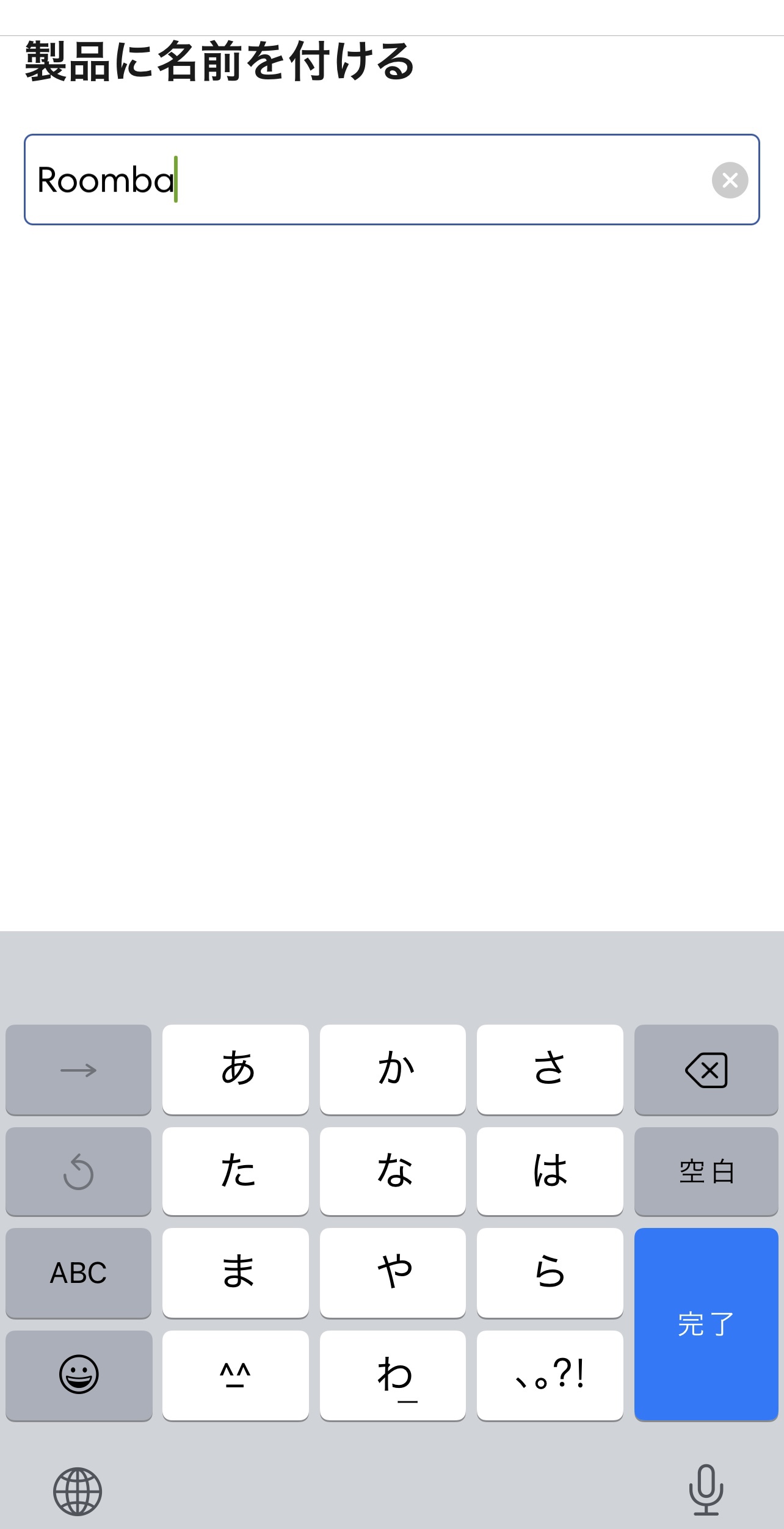
次へをタップ。その後も説明の項目が出るので次へをタップして設定完了!!


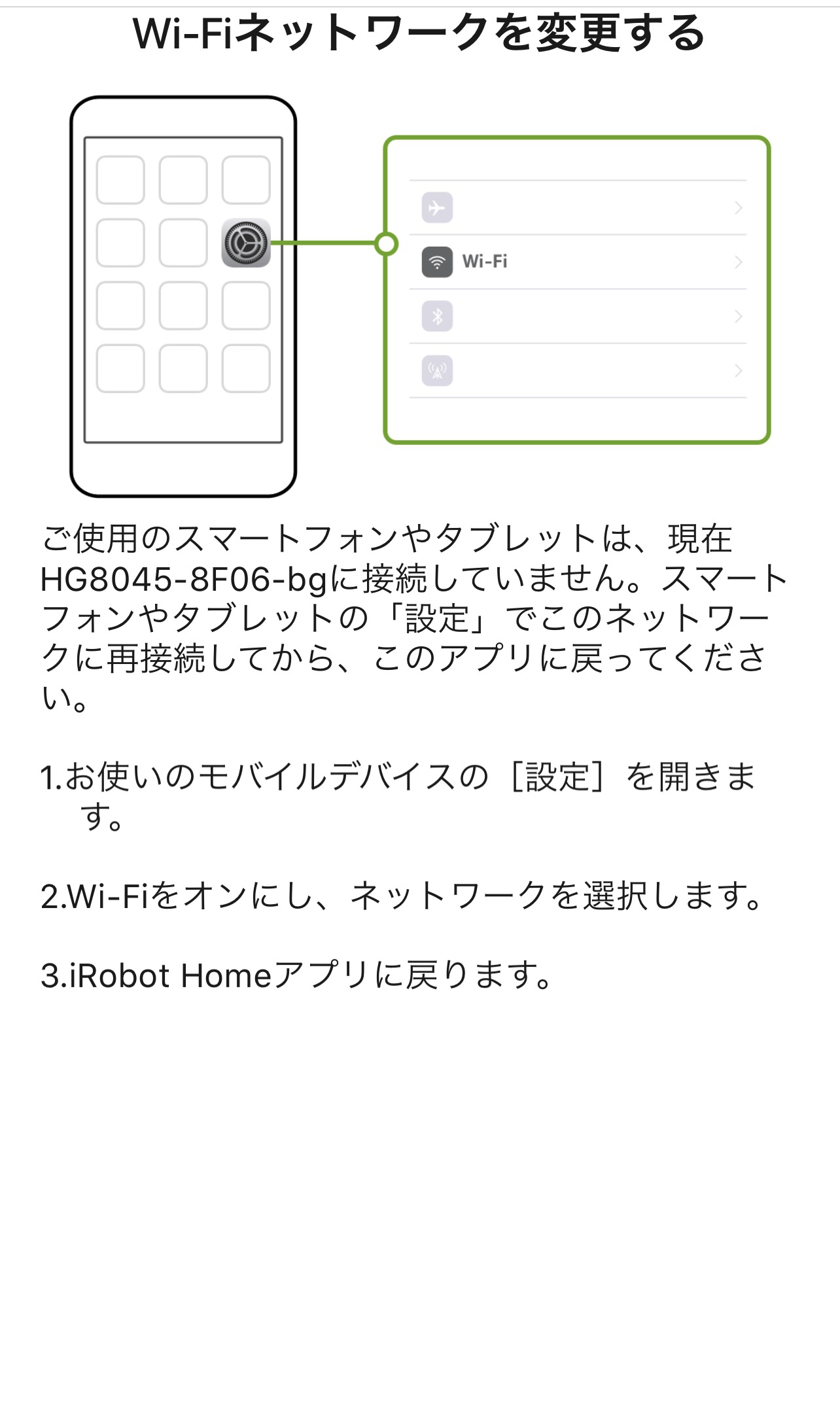 途中でこのエラー表示が出たら、Wi-Fiが自動で5GHzに切り替わっているので、再度アイフォンのWi-Fi設定から2.4GHzに設定しなおすと改善されます。私のアイフォンは自動的に5GHzに切り替わってしまうので、
途中でこのエラー表示が出たら、Wi-Fiが自動で5GHzに切り替わっているので、再度アイフォンのWi-Fi設定から2.4GHzに設定しなおすと改善されます。私のアイフォンは自動的に5GHzに切り替わってしまうので、
一旦5GHzのWi-Fiを削除して、ルンバの設定が終わった後に再度5GHzにパスワード入力して再設定しました内容を入力してください。
まとめ
①~⑤の端末それぞれの設定や再起動ができれば、
後はアイロボットのアプリから画面の指示に従って簡単にできます♪
カスタマーサポートへの電話はお忙しいようで、
折り返しの電話で2時間ほど待ちました。
不具合のでている方が、これで無事改善されまうように…

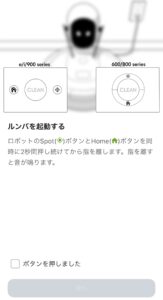



コメント